Bejelentkezés a Viva Engage
A pc-n, Mac gépen vagy mobileszközön Viva Engage a következő megoldásokat teheti:
-
Kapcsolattartás és munkákba való bekapcsolódás a szervezetben.
-
Betekinthet mások tudásába.
-
A Beérkezett üzenetek mappa használatával megtekintheti, rangsorolhatja és kezelheti legfontosabb üzeneteit és hirdetményeit.
-
Szakértők, beszélgetések és közösségek keresése.
-
Csatlakozzon a közösségekhez, hogy tájékozott maradjon, kapcsolatba lépjen munkatársaival, és ötleteket gyűjtsön.
-
Aktívan részt vehet a szervezet beszélgetéseiben.
Bejelentkezés a Viva Engage
Jelentkezzen be a engage.cloud.microsoft címen.
Vagy Office.com:
Esetleg keresse fel a https://login.partner.microsoftonline.cn webhelyet.
Vagy a https://portal.office.de oldalon.
-
Válassza az alkalmazásindítót a képernyő bal felső sarkában

Nem találja a keresett appot? Az appindítóban válassza a További alkalmazások lehetőséget, hogy megjelenjen az elérhető Microsoft 365 alkalmazások betűrendes listája. Innen rákereshet egy adott appra.
-
Ha a Microsoft 365-ön keresztül jelentkezik be Viva Engage, válassza a Profil megtekintése és frissítése az Office Delve-ben lehetőséget a profil módosításához.
-
A Viva Engage beállításai között megtekintheti a hálózatokat, a fióktevékenységeket, az alkalmazásokat, és módosíthatja az értesítési beállításokat és a nyelvi beállításokat.Ha Viva Engage konkrét beállításokat szeretne elérni, a Microsoft 365 csomag fejlécében válassza a Beállítások > Beállítások szerkesztése lehetőséget.
A Viva Engage-profil szerkesztése
-
Válassza a beállítások ikont, majd a Beállítások szerkesztése elemet.
-
A Profil lapon a közreműködők olyan információkat adhatnak hozzá, amelyek hasznosnak bizonyulhatnak, például a szakértelmét, az érdeklődési köreit vagy a tapasztalatait.
-
Válassza a Save (Mentés) lehetőséget.
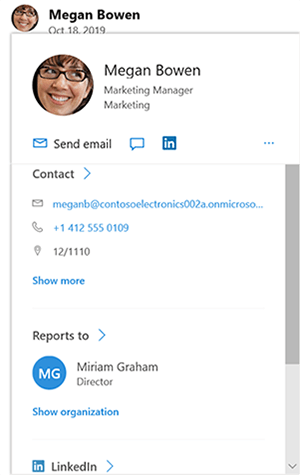
Értesítések beállítása
-
Válassza a Beállítások > Beállítások szerkesztése lehetőséget.
-
Az Értesítések lapon válassza ki a kívánt beállításokat.
-
Válassza a Mentés lehetőséget.
-
Ha több hálózat tagja, minden hálózatban módosítania kell az értesítéseket. Válassza ki a hálózat nevét a hálózat értesítési beállításainak módosításához.
-










